Создание ключевых кадров
В 3D-анимации используются приемы, взятые из традиционной анимации, одним из основателей которой является Уолт Дисней. В традиционной рисованной анимации (мультипликации) старший мультипликатор рисует ключевые кадры (keyframes), где показан "пик" действия. Его ассистенты рисуют промежуточные кадры (tweens), придающие плавность движению.
В 3D-анимации вы создаете ключевые кадры, изменяя объекты или параметры сцены во времени. Контроллеры анимации (animation controllers) добавляют эти данные в ключи анимации (animation keys) и выполняют работу тех самых ассистентов мультипликатора, мгновенно интерполируя значения всех промежуточных кадров.
Анимационный трек (animation track) – это последовательность действий (например, таких как перемещение, вращение, изменение цвета), регулируемых контроллерами анимации. Треки анимации обычно содержат ряд ключей анимации, хотя в некоторых хранится графическое отображение их входных данных, таких как деления метронома или форма сигнала звукового файла.
Ключ анимации – это значение анимируемого параметра объекта в момент ключевого кадра. Когда вы анимируете какой-либо объект, 3ds max назначает текущему кадру ключ анимации на шкале времени. Это указывает на то, что кадр является ключевым, и для него доступны средства настройки анимации.
При помощи кнопки Auto Key (Автоматический ключ) создавать ключи анимации очень легко. Вы просто щелкаете на эту кнопку, передвигаете ползунок времени.
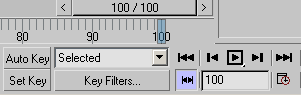
Рис. 7.6. Инструменты анимации в строке состояния и области средств управления
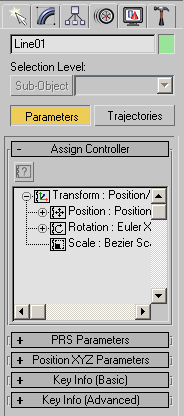
Рис. 7.7. Вы назначаете контроллеры движения и изменяете траектории и ключи в командной панели Motion (Движение) и вносите необходимые изменения в сцену. Ключевые кадры создаются автоматически.
В 3ds max 6 инструменты анимации находятся в строке состояния (status bar) и области средств управления (locks and controls area) – рис. 7.6, панели Motion (Движение) – рис. 7.7 и в окне Track view (Просмотр треков) – рис. 7.8.
Когда инструменты появляются в нескольких блоках, рассматривается наиболее доступный и простой в использовании.
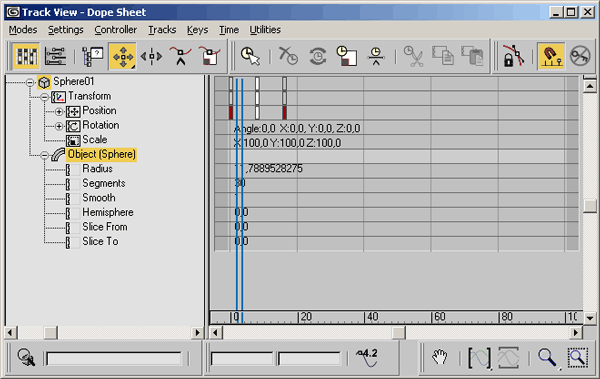
Рис. 7.8. В окне Track View – Dope Sheet (Просмотр трека – Заполнение листа) или Track View – Curve Editor (Просмотр трека – Редактор кривых) вы можете назначить все контроллеры анимации и работать и с контроллерами, и с ключами
